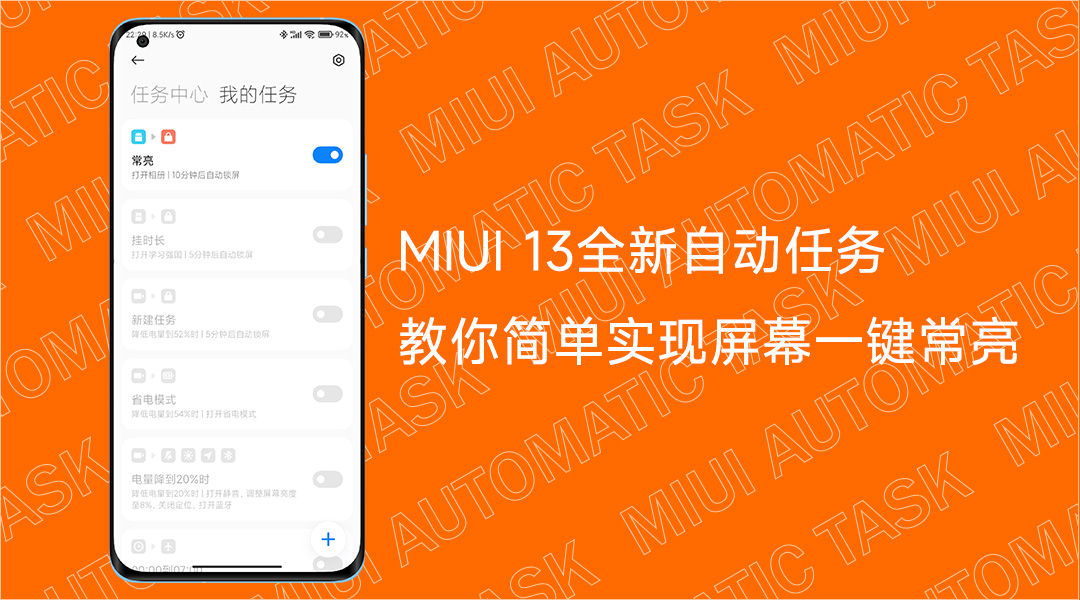
文章图片
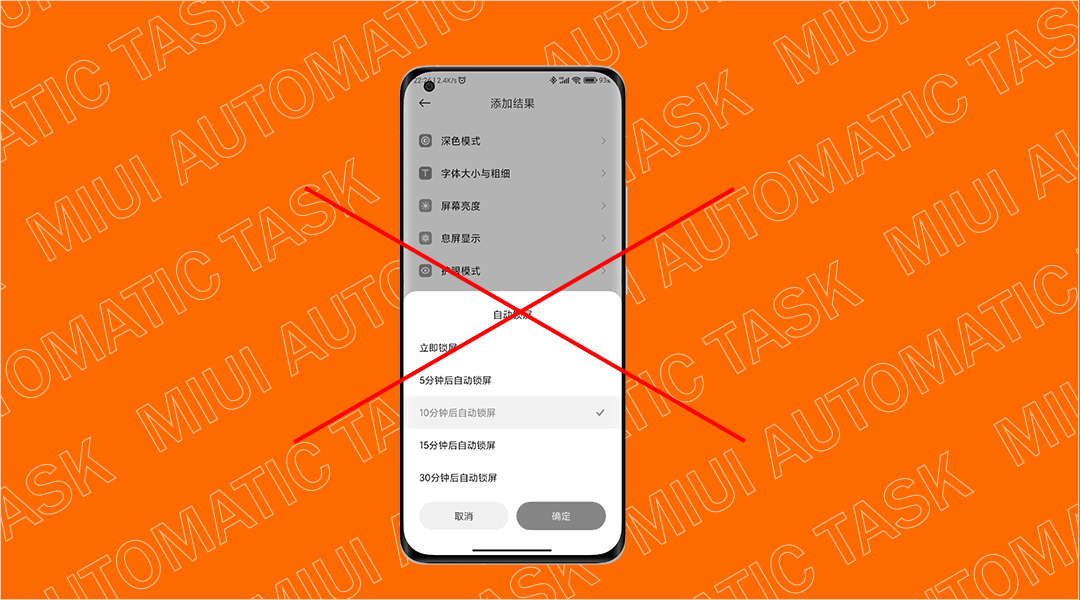
文章图片
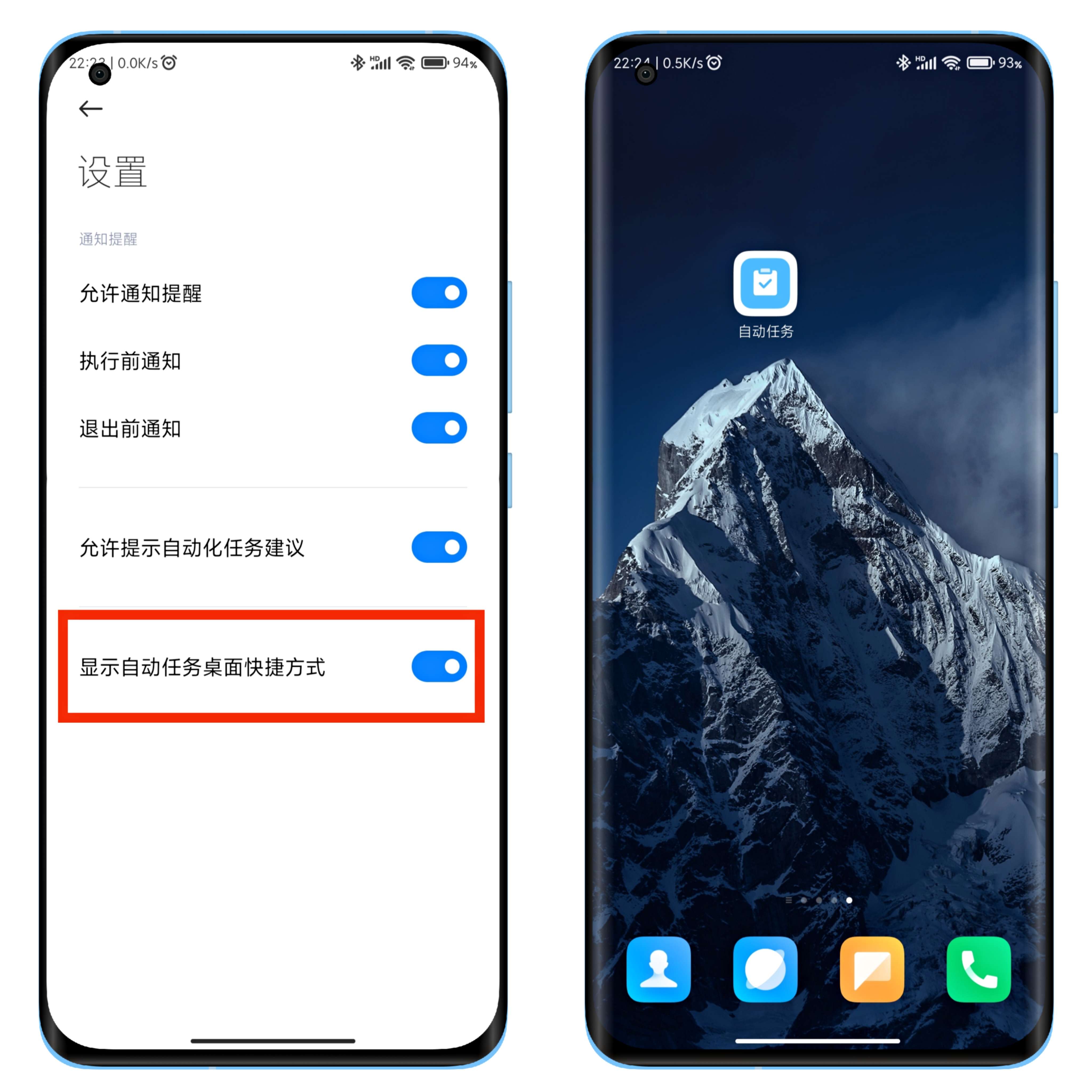
文章图片
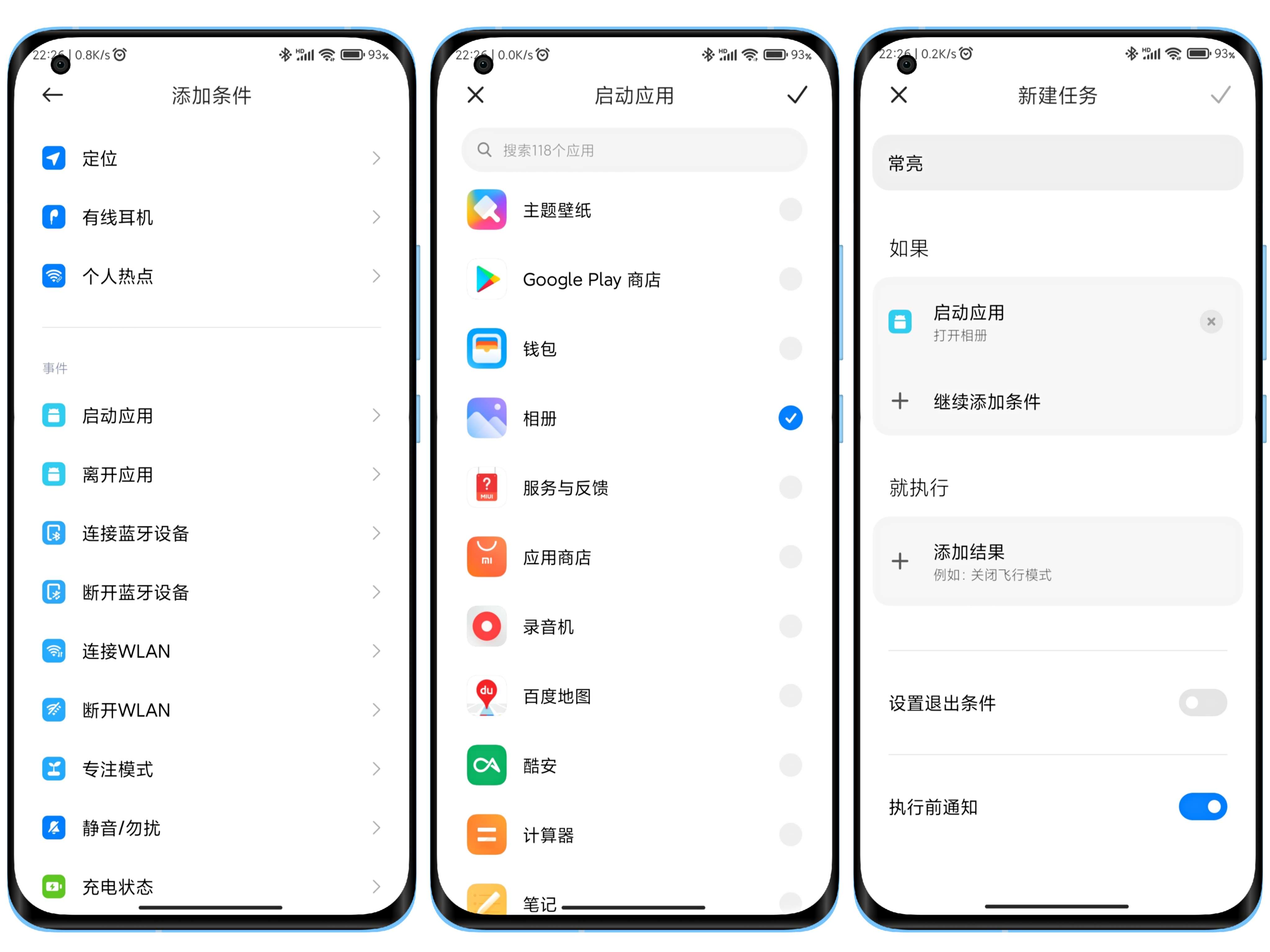
文章图片
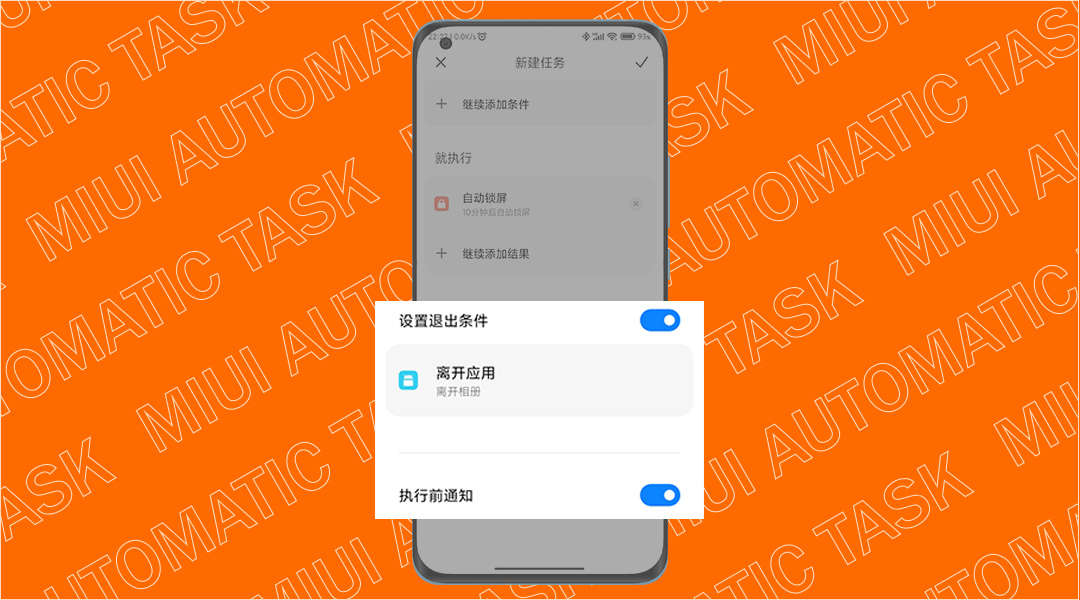
文章图片
之前我写过一篇利用iOS快捷指令实现一键屏幕常亮的文章 , 有粉丝私信MIUI系统中有没有这样的功能?看到这个问题 , 我第一反应想到的是MIUI小爱同学中的录屏教学 , 但是实际测试后 , 发现这个录屏教学实在是不大聪明 。
不过在手机上装了MIUI13的部分功能后 , 我发现MIUI13中更新了自动任务功能 , 而且相比传统自动任务可以说是大改 , 全新的自动任务 , 跟iOS快捷指令功能很像 , 执行逻辑也比较相似 , 而且利用全新自动任务功能 , 也可以实现一键屏幕常亮的功能 。
在我们平时工作或者学习到时候 , 经常可能需要摘抄一些笔记什么的 , 这个时候我们会希望屏幕一直保持不熄灭的状态 , 但是如果每次都去设置中手动调节锁屏时间 , 是件麻烦的事情 , 因此可以利用自动任务功能 , 实现手机打开某一个APP时 , 自动将屏幕锁屏时间延长 。
首先 , 打开MIUI手机管家 , 在更新MIUI13之后 , 手机管家底部上滑打开万能工具箱 , 底部基础服务栏中就有【自动任务】这一项 , 点击可以看到全新的自动任务页面 , 上面会显示【任务中心】和【我的任务】两项 。
为了后续打开自动任务方便 , 我们可以通过右上角设置按钮 , 创建一个桌面快捷方式 。
MIUI自动任务设置一键屏幕常亮的基本原理就是在设定启动某个应用时 , 将自动锁屏时间延长 。 例如这里选择相册应用 , 点击自动任务右下角“+”号新建一个自动任务 , 任务名称可以自定义 , 例如笔者这里命名为“常亮” 。
然后点击第二栏的“添加条件” , 往下滑选择事件栏中的【启动应用】 , 以相册为例 , 这里就选择相册 , 当然也可以选择多个应用 , 选择完成后 , 点击右上角“√”完成 。
回到上一页 , 点击“添加结果” , 往下滑选择屏幕显示一栏最下面的【自动锁定】 , 然后在弹出菜单中根据需要选择合适时长 , 这里笔者选择10分钟后自动锁屏 。
条件跟执行结果都设置完成之后 , 将下方【设置退出条件】开关打开 , 可以看到默认选择为“退出相册”时 。 除此之外 , 将【执行前通知】选项选择关闭 , 这样每次打开相册时这项任务就会自动执行 , 不会每次弹出通知让你手动点击 。
【MIUI|利用MIUI13自动任务,教你实现一键屏幕常亮】打开相册测试一下 , 通过屏幕上方弹出通知可以看到 , 当打开“相册”之后 , 屏幕锁定时间设为了10分钟 , 而退出相册之后 , 任务取消 , 锁屏时间又恢复了默认 。
- 苹果|以色列一航班紧急停飞!因苹果手机隔空投送功能被恶意利用
- 北京市|如何利用关键词提高网站排名
- 小爱同学|MIUI13小爱同学的隐藏功能:多种唤醒方式,形象声音均可定制
- ColorOS|MIUI 和 ColorOS 新版本正在开发中
- 消费者投诉:有赞潮乐数藏店铺利用虚拟产品圈钱
- 小米|成功预警4.0级以上地震163次:小米MIUI这项功能你开了吗
- 阿尔茨海默病|香港科大利用人工智能平台预测患阿尔茨海默病风险
- 本文转自:澎湃新闻近日|利用格点量子色动力学,北大物理学院取得缪氢原子光谱研究突破
- 苹果|普通人如何利用抖音赚钱?掌握这6种方式,你也可以
- 催化剂|利用月壤,实现地外人工光合成
